Apple Maps-extensies inschakelen en gebruiken in iOS 10

Dankzij een nieuwe iOS 10-functie kunt u nu extensies installeren voor Apple Maps waarmee u dingen kunt doen zoals een tafel reserveren of een abonnement kunt nemen. rijden zonder de kaart ooit te verlaten. Hier is hoe het werkt.
iOS 10 heeft veel interessante nieuwe functies opgeleverd, maar is waarschijnlijk niet zo krachtig als het openen van sommige aspecten van het platform voor externe ontwikkelaars. Alle nieuwe iMessage-apps zijn het opvallende voorbeeld, maar Apple heeft ook hun Maps-app geopend voor ontwikkelaars, waarmee je slimme nieuwe opties hebt voor interactie met locaties en services vanuit Maps.
Uitbreidingen van Apple Maps inschakelen
Kaartuitbreidingen krijgen niet hun eigen winkel zoals iMessage-apps. In plaats daarvan moet u de daadwerkelijke app van de extensie installeren vanuit de iOS App Store. Op dit moment zijn er slechts een handvol, maar ze bevatten wel de grote services die je zou verwachten: Yelp, OpenTable, Lyft, Uber en een paar andere. Als u een app wilt gebruiken die Maps-extensies ondersteunt, moet u de app eerst installeren.
Nadat u een van die apps hebt geïnstalleerd, moet u de extensie (s) draaien die u wilt gebruiken. Ga naar je app Instellingen, scrol een beetje naar beneden en tik op de optie 'Kaarten'.
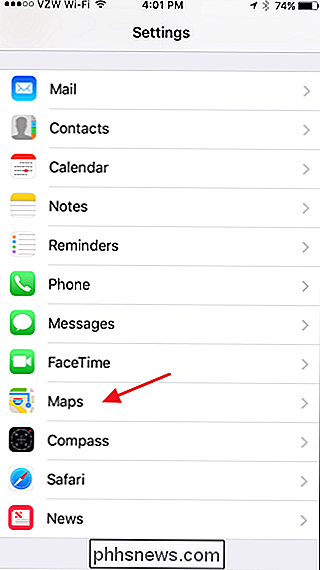
Scrol in de Maps-instellingen omlaag totdat je het gedeelte 'Extensies' ziet en schakel elke extensie in die je in je kaarten wilt gebruiken app.
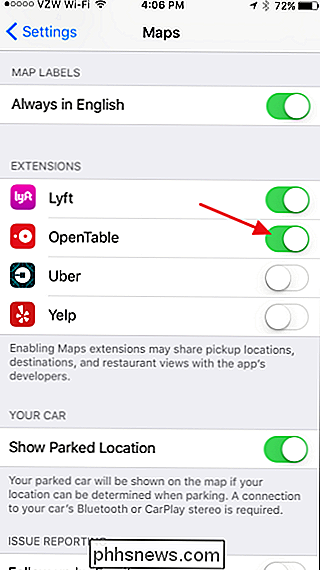
Als u geen gedeelte "Extensies" ziet, betekent dit dat u geen apps hebt die deze ondersteunen. Als u wel apps hebt geïnstalleerd waarvan u denkt dat deze extensies moeten ondersteunen, probeert u die apps bij te werken naar de nieuwste versies en vervolgens te kijken of ze worden weergegeven in Instellingen.
Apple Maps-extensies gebruiken
Na het inschakelen van Maps-extensies is het gebruik ervan vrij eenvoudig. We gaan hier naar een eenvoudige restaurantzoekactie kijken, maar het proces is hetzelfde als u probeert een rit te maken of iets anders.
Tik in de Maps-app op het zoekvak.
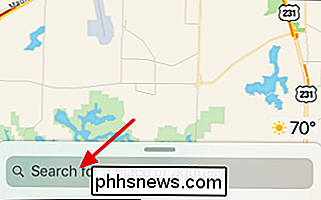
Typ wat u wilt zoeken naar en tikt vervolgens op het gewenste resultaat.

De locatie wordt zoals altijd op de kaart weergegeven en de kaart onder aan de kaart geeft u toegang tot de functionaliteit die uw extensies bieden. Omdat we naar een restaurant zochten, hebben we de mogelijkheid om reserveringen te maken via OpenTable. Tik op de knop voor alles wat u wilt doen.
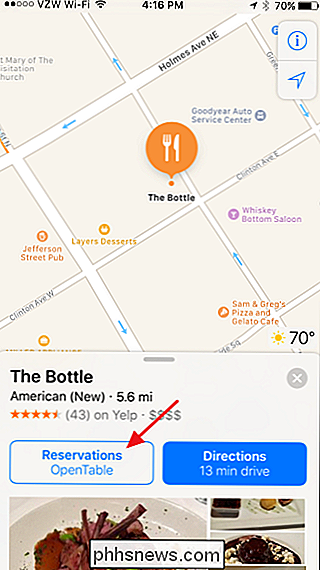
En er wordt een kaart geopend waarmee u volledig met de service kunt communiceren zonder de Kaarten-app te verlaten.
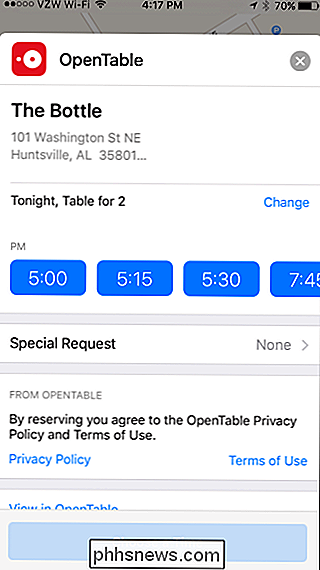
Nu kunt u niet veel meer doen dan deze gebruiken deze gemeenschappelijke diensten. Maar we verwachten dat andere ontwikkelaars na verloop van tijd ook slimme manieren zullen bedenken om te integreren met de Maps-app.

Wat Precies een 'Quantum Dot'-tv is?
'Tv-fabrikanten zijn constant in de race om nieuwe' functies 'toe te voegen, zodat ze u kunnen overtuigen om een nieuwe tv te kopen. De volgende stap na 3D-, 4K- en gebogen schermen: Quantum dots! Quantumdotschermen zijn geen nieuwe technologie, maar ze vinden hun weg naar tv's en u zult zien dat ze sneller worden geadverteerd.

Outlook-meldingen ophalen voor alleen belangrijke
Microsoft dacht dat ze behulpzaam waren bij het instellen van meldingen voor nieuwe e-mail. Een constant spervuur van meldingen kan echter ook uw gedachtegang verstoren. U kunt de meldingen volledig uitschakelen, of nog beter: u kunt Outlook zo instellen dat u alleen meldingen ontvangt over belangrijke e-mails.



